Гайд: Как поменять цвет интерфейса в Elite Dangerous? + (31 Готовых тем) + Elite Dangerous HUD colour theme editor
 Гайд: Как поменять цвет интерфейса в Elite Dangerous? + (31 Готовых тем) + Elite Dangerous HUD colour theme editor
Гайд: Как поменять цвет интерфейса в Elite Dangerous? + (31 Готовых тем) + Elite Dangerous HUD colour theme editorЕсли вы играете в игру Elite Dangerous в виртуальной реальности и хотели бы изменить цвет в кабине экипаже, вам необходимо ознакомиться с нашей инструкцией для получения красивых и приятных для глаз цветовых схем.
Для захода в папку игры Elite Dangerous в месте установки необходимо выполнить следующие действия:
Elite Dangerous > Products > FORC-FDEV-D-1002
Внутри самой папки найдите файл, называемый GraphicConfiguration.xml. Откройте его в текстовом редакторе и найдите следующие строчки:
<GUIColour>
<Default>
<LocalisationName>Standard</LocalisationName>
<MatrixRed> 1, 0, 0 </MatrixRed>
<MatrixGreen> 0, 1, 0 </MatrixGreen>
<MatrixBlue> 0, 0, 1 </MatrixBlue>
</Default>
Standard
1, 0, 0
0, 1, 0
0, 0, 1
Строчки Матрицы в коде означают настройку красного, зеленого и синего цветовых каналов. Именно эти строки и подлежат редактированию.
Важное замечание! Напоминаем о том, что необходимо заранее позаботиться о резервном копировании файла GraphicConfiguration.xml в надежное место перед началом проведения каких-либо манипуляций с ним. Таким образом, вы всегда сможете без лишних трудностей вернуться к первоначальному виду даже если что-то пойдет не так, как хотелось.
Было бы довольно проблематично пытаться самостоятельно понять, что необходимо поменять, однако у нас есть удобный инструмент, который позволяет менять цветовые схемы. Для перехода к настройкам нужно пройти по следующему
Как только вы получите то, что вам нужно, скопируйте текст из таблички в левой нижней части и замените строчки «Матрицы» (“Matrix”) в файле GraphicConfiguration.xml своими новыми значениями.
Когда вы выполните это, загрузите игру, и цветовая схема изменит свой цвет на выбранный вами.
У каждого человека глаза воспринимают информацию по-разному. Поэтому самым лучшим способом найти себе подходящую схему будет экспериментировать с цветами, пользуясь небольшим нашим руководством, и немного поиграть на выбранной схеме. Это конечно отнимает много времени (ведь нужно каждый раз выходить из игры при смене цветовой схемы), однако оно того стоит, если вы собираетесь использовать гарнитуру виртуальной реальности Oculus Rift для более длительных сеансов игры.
Blue with Red and Yellow Accents
 Гайд: Как поменять цвет интерфейса в Elite Dangerous? + (31 Готовых тем) + Elite Dangerous HUD colour theme editor
Гайд: Как поменять цвет интерфейса в Elite Dangerous? + (31 Готовых тем) + Elite Dangerous HUD colour theme editor<MatrixRed> -1, 0.51, 0.99 </MatrixRed> <MatrixGreen> 1, -1, -0.26 </MatrixGreen> <MatrixBlue> 1, 0.29, -1 </MatrixBlue>
Blue with Purple Accents
 Гайд: Как поменять цвет интерфейса в Elite Dangerous? + (31 Готовых тем) + Elite Dangerous HUD colour theme editor
Гайд: Как поменять цвет интерфейса в Elite Dangerous? + (31 Готовых тем) + Elite Dangerous HUD colour theme editor<MatrixRed> 0.03, 0.1, 1 </MatrixRed> <MatrixGreen> 0.4, 1.25, 0.2 </MatrixGreen> <MatrixBlue> 1, -1.25, 0.3 </MatrixBlue>
Cool Blue
 Гайд: Как поменять цвет интерфейса в Elite Dangerous? + (31 Готовых тем) + Elite Dangerous HUD colour theme editor
Гайд: Как поменять цвет интерфейса в Elite Dangerous? + (31 Готовых тем) + Elite Dangerous HUD colour theme editor<MatrixRed> 0.21, 0.29, 0.93 </MatrixRed> <MatrixGreen> 0, 1, 0 </MatrixGreen> <MatrixBlue> 1, 1, 1 </MatrixBlue>
80's Revival Purple
 Гайд: Как поменять цвет интерфейса в Elite Dangerous? + (31 Готовых тем) + Elite Dangerous HUD colour theme editor
Гайд: Как поменять цвет интерфейса в Elite Dangerous? + (31 Готовых тем) + Elite Dangerous HUD colour theme editor<MatrixRed> 0.3, 0.3, 1 </MatrixRed> <MatrixGreen> 1, 0, 0 </MatrixGreen> <MatrixBlue> 1, 0, 0 </MatrixBlue>
Blue with Red Accents
 Гайд: Как поменять цвет интерфейса в Elite Dangerous? + (31 Готовых тем) + Elite Dangerous HUD colour theme editor
Гайд: Как поменять цвет интерфейса в Elite Dangerous? + (31 Готовых тем) + Elite Dangerous HUD colour theme editor<MatrixRed> 0, 0.33, 0.75 </MatrixRed> <MatrixGreen> 0.6, 0, 0 </MatrixGreen> <MatrixBlue> 1, 0, 0 </MatrixBlue>
Голубой цвет
 Гайд: Как поменять цвет интерфейса в Elite Dangerous? + (31 Готовых тем) + Elite Dangerous HUD colour theme editor
Гайд: Как поменять цвет интерфейса в Elite Dangerous? + (31 Готовых тем) + Elite Dangerous HUD colour theme editor<MatrixRed> 0, 0, 1 </MatrixRed>
<MatrixGreen> 0, 1, 0 </MatrixGreen>
<MatrixBlue> 1, 0.28, 0.41 </MatrixBlue>
Medium Green with Blue Accents
 Гайд: Как поменять цвет интерфейса в Elite Dangerous? + (31 Готовых тем) + Elite Dangerous HUD colour theme editor
Гайд: Как поменять цвет интерфейса в Elite Dangerous? + (31 Готовых тем) + Elite Dangerous HUD colour theme editor<MatrixRed> 0, 0.5, 0 </MatrixRed> <MatrixGreen> 0, 0, 1 </MatrixGreen> <MatrixBlue> 0.1, 0.1, 0 </MatrixBlue>
Medium Green with Pink and Purple Accents
 Гайд: Как поменять цвет интерфейса в Elite Dangerous? + (31 Готовых тем) + Elite Dangerous HUD colour theme editor
Гайд: Как поменять цвет интерфейса в Elite Dangerous? + (31 Готовых тем) + Elite Dangerous HUD colour theme editor<MatrixRed> 0, 0.5, 0 </MatrixRed> <MatrixGreen> 0, 0, 1 </MatrixGreen> <MatrixBlue> 0.5, 0, 0 </MatrixBlue>
Bright Blue with White and Yellow Accents
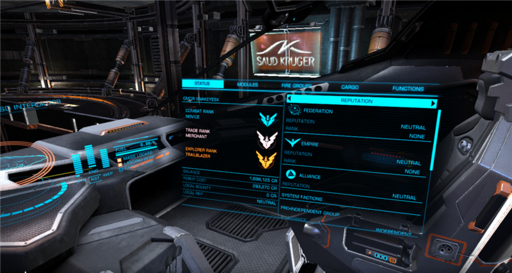 Гайд: Как поменять цвет интерфейса в Elite Dangerous? + (31 Готовых тем) + Elite Dangerous HUD colour theme editor
Гайд: Как поменять цвет интерфейса в Elite Dangerous? + (31 Готовых тем) + Elite Dangerous HUD colour theme editor<MatrixRed> 0, 0.5, 1 </MatrixRed> <MatrixGreen> 0, 0.5, 0 </MatrixGreen> <MatrixBlue> 1, 0, 0 </MatrixBlue>
Retro Gamer
 Гайд: Как поменять цвет интерфейса в Elite Dangerous? + (31 Готовых тем) + Elite Dangerous HUD colour theme editor
Гайд: Как поменять цвет интерфейса в Elite Dangerous? + (31 Готовых тем) + Elite Dangerous HUD colour theme editor<MatrixRed> 0.2, 1, 0 </MatrixRed> <MatrixGreen> 1, 0, 0 </MatrixGreen> <MatrixBlue> 1, 0, 0 </MatrixBlue>
Green with Pink
 Гайд: Как поменять цвет интерфейса в Elite Dangerous? + (31 Готовых тем) + Elite Dangerous HUD colour theme editor
Гайд: Как поменять цвет интерфейса в Elite Dangerous? + (31 Готовых тем) + Elite Dangerous HUD colour theme editor<MatrixRed> 0, 1, 0 </MatrixRed> <MatrixGreen> 0.5, 0, 0 </MatrixGreen> <MatrixBlue> 0.5, 0, 1 </MatrixBlue>
Light Green
 Гайд: Как поменять цвет интерфейса в Elite Dangerous? + (31 Готовых тем) + Elite Dangerous HUD colour theme editor
Гайд: Как поменять цвет интерфейса в Elite Dangerous? + (31 Готовых тем) + Elite Dangerous HUD colour theme editor<MatrixRed> 0.69, 1, 0.15 </MatrixRed> <MatrixGreen> 0, 1, 0 </MatrixGreen> <MatrixBlue> 0, 0, 0.15 </MatrixBlue>
Hot Pink
 Гайд: Как поменять цвет интерфейса в Elite Dangerous? + (31 Готовых тем) + Elite Dangerous HUD colour theme editor
Гайд: Как поменять цвет интерфейса в Elite Dangerous? + (31 Готовых тем) + Elite Dangerous HUD colour theme editor<MatrixRed> 1, 0, 0.33 </MatrixRed> <MatrixGreen> 1, 1, 1 </MatrixGreen> <MatrixBlue> 0.33, 0, 1 </MatrixBlue>
Red
<MatrixRed> 1, 0, 0 </MatrixRed> <MatrixGreen> 1, 0, 0 </MatrixGreen> <MatrixBlue> 0, 0, 0 </MatrixBlue>
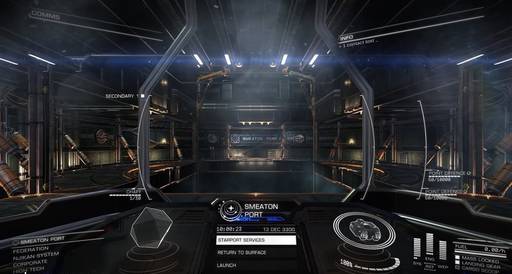 Гайд: Как поменять цвет интерфейса в Elite Dangerous? + (31 Готовых тем) + Elite Dangerous HUD colour theme editor
Гайд: Как поменять цвет интерфейса в Elite Dangerous? + (31 Готовых тем) + Elite Dangerous HUD colour theme editor<MatrixRed> 0.42, 0.42, 0.42 </MatrixRed> <MatrixGreen> 0.84, 0.84, 0.84 </MatrixGreen> <MatrixBlue> 0.21, 0.21, 0.21 </MatrixBlue>
Ghost
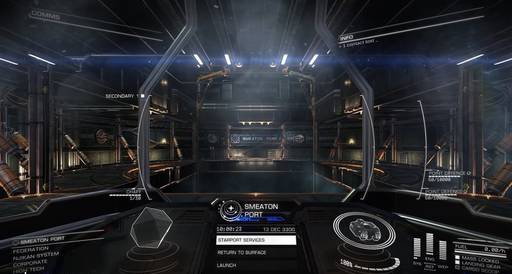 Гайд: Как поменять цвет интерфейса в Elite Dangerous? + (31 Готовых тем) + Elite Dangerous HUD colour theme editor
Гайд: Как поменять цвет интерфейса в Elite Dangerous? + (31 Готовых тем) + Elite Dangerous HUD colour theme editor<MatrixRed> 0.0, 0.3, 0.5 </MatrixRed> <MatrixGreen> 0, 0, 0.2 </MatrixGreen> <MatrixBlue> 0.2, 0, 0 </MatrixBlue>
Fade to Grey
 Гайд: Как поменять цвет интерфейса в Elite Dangerous? + (31 Готовых тем) + Elite Dangerous HUD colour theme editor
Гайд: Как поменять цвет интерфейса в Elite Dangerous? + (31 Готовых тем) + Elite Dangerous HUD colour theme editor<MatrixRed> 0.2, 0.2, 0.5 </MatrixRed> <MatrixGreen> 0.4, 0.2, 0.3 </MatrixGreen> <MatrixBlue> 0.4, 0.2, 0.3 </MatrixBlue>
Jaded
 Гайд: Как поменять цвет интерфейса в Elite Dangerous? + (31 Готовых тем) + Elite Dangerous HUD colour theme editor
Гайд: Как поменять цвет интерфейса в Elite Dangerous? + (31 Готовых тем) + Elite Dangerous HUD colour theme editor<MatrixRed> 0.2, 0.5, 0.2 </MatrixRed> <MatrixGreen> 0.3, 0.2, 0.4 </MatrixGreen> <MatrixBlue> 0.3, 0.2, 0.4 </MatrixBlue>
Beige
 Гайд: Как поменять цвет интерфейса в Elite Dangerous? + (31 Готовых тем) + Elite Dangerous HUD colour theme editor
Гайд: Как поменять цвет интерфейса в Elite Dangerous? + (31 Готовых тем) + Elite Dangerous HUD colour theme editor<MatrixRed> .33, .11, 0 </MatrixRed> <MatrixGreen> 1, 1, 1 </MatrixGreen> <MatrixBlue> 1, 1, 1 </MatrixBlue>
Blue with White and Yellow Accents
 Гайд: Как поменять цвет интерфейса в Elite Dangerous? + (31 Готовых тем) + Elite Dangerous HUD colour theme editor
Гайд: Как поменять цвет интерфейса в Elite Dangerous? + (31 Готовых тем) + Elite Dangerous HUD colour theme editor<MatrixRed> 0, 0, 1 </MatrixRed> <MatrixGreen> 0, 1, 0 </MatrixGreen> <MatrixBlue> 1, 0, 0 </MatrixBlue>
Purple with White and Yellow Accents
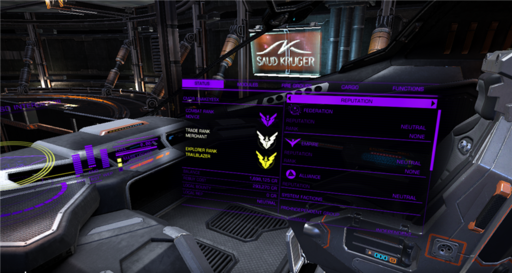 Гайд: Как поменять цвет интерфейса в Elite Dangerous? + (31 Готовых тем) + Elite Dangerous HUD colour theme editor
Гайд: Как поменять цвет интерфейса в Elite Dangerous? + (31 Готовых тем) + Elite Dangerous HUD colour theme editor<MatrixRed> 0, 0, 5 </MatrixRed> <MatrixGreen> 1, 0, 0 </MatrixGreen> <MatrixBlue> 0, 5, 0 </MatrixBlue>
Bright Green with Red and Yellow Accents
 Гайд: Как поменять цвет интерфейса в Elite Dangerous? + (31 Готовых тем) + Elite Dangerous HUD colour theme editor
Гайд: Как поменять цвет интерфейса в Elite Dangerous? + (31 Готовых тем) + Elite Dangerous HUD colour theme editor<MatrixRed> 0, 1, 0 </MatrixRed> <MatrixGreen> 1, 0, 0 </MatrixGreen> <MatrixBlue> 0, 0, 1 </MatrixBlue>
Light Blue with White and Purple Accents
 Гайд: Как поменять цвет интерфейса в Elite Dangerous? + (31 Готовых тем) + Elite Dangerous HUD colour theme editor
Гайд: Как поменять цвет интерфейса в Elite Dangerous? + (31 Готовых тем) + Elite Dangerous HUD colour theme editor<MatrixRed> 0, 1, 1 </MatrixRed> <MatrixGreen> 1, 0, 0 </MatrixGreen> <MatrixBlue> 0, 0, 1 </MatrixBlue>
Green with Yellow Accents
 Гайд: Как поменять цвет интерфейса в Elite Dangerous? + (31 Готовых тем) + Elite Dangerous HUD colour theme editor
Гайд: Как поменять цвет интерфейса в Elite Dangerous? + (31 Готовых тем) + Elite Dangerous HUD colour theme editor<MatrixRed> 0, 3, 0 </MatrixRed> <MatrixGreen> 1, 0, 0 </MatrixGreen> <MatrixBlue> 0, 3, 0 </MatrixBlue>
Medium Blue with White Accents
 Гайд: Как поменять цвет интерфейса в Elite Dangerous? + (31 Готовых тем) + Elite Dangerous HUD colour theme editor
Гайд: Как поменять цвет интерфейса в Elite Dangerous? + (31 Готовых тем) + Elite Dangerous HUD colour theme editor<MatrixRed> 0, 4, 7 </MatrixRed> <MatrixGreen> -1.0, -1.0, -1.0 </MatrixGreen> <MatrixBlue> 0, 0, 1 </MatrixBlue>
Nightvision Green
 Гайд: Как поменять цвет интерфейса в Elite Dangerous? + (31 Готовых тем) + Elite Dangerous HUD colour theme editor
Гайд: Как поменять цвет интерфейса в Elite Dangerous? + (31 Готовых тем) + Elite Dangerous HUD colour theme editor<MatrixRed> 0.31, 0.75, 0.1 </MatrixRed> <MatrixGreen> 0.5, 0.5, 1 </MatrixGreen> <MatrixBlue> 0, 0, 1 </MatrixBlue>
Розовый/фиолетовый цвет
 Гайд: Как поменять цвет интерфейса в Elite Dangerous? + (31 Готовых тем) + Elite Dangerous HUD colour theme editor
Гайд: Как поменять цвет интерфейса в Elite Dangerous? + (31 Готовых тем) + Elite Dangerous HUD colour theme editor<MatrixRed> 1, 0, 0.51 </MatrixRed>
<MatrixGreen> 0, 1, 0 </MatrixGreen>
<MatrixBlue> 1, 0.29, 0.41 </MatrixBlue>
Зеленый цвет
<MatrixRed> 0, 0.35, 0 </MatrixRed>
<MatrixGreen> 0.04, 0.03, 0 </MatrixGreen>
<MatrixBlue> 1, 0, 0 </MatrixBlue>
Белый цвет
 Гайд: Как поменять цвет интерфейса в Elite Dangerous? + (31 Готовых тем) + Elite Dangerous HUD colour theme editor
Гайд: Как поменять цвет интерфейса в Elite Dangerous? + (31 Готовых тем) + Elite Dangerous HUD colour theme editor<MatrixRed> 1, 1, 1 </MatrixRed>
<MatrixGreen> 1, 1, 0 </MatrixGreen>
<MatrixBlue> 1, 1, 0 </MatrixBlue>
Красный цвет
 Гайд: Как поменять цвет интерфейса в Elite Dangerous? + (31 Готовых тем) + Elite Dangerous HUD colour theme editor
Гайд: Как поменять цвет интерфейса в Elite Dangerous? + (31 Готовых тем) + Elite Dangerous HUD colour theme editor<MatrixRed> 0.42, 0, 0 </MatrixRed>
<MatrixGreen> 0, 0, 0 </MatrixGreen>
<MatrixBlue> 1, 0.25, 0.07 </MatrixBlue>
Желтый цвет
 Гайд: Как поменять цвет интерфейса в Elite Dangerous? + (31 Готовых тем) + Elite Dangerous HUD colour theme editor
Гайд: Как поменять цвет интерфейса в Elite Dangerous? + (31 Готовых тем) + Elite Dangerous HUD colour theme editor<MatrixRed> 1, 0,97, 0 </MatrixRed>
<MatrixGreen> 1, 0, 0 </MatrixGreen>
<MatrixBlue> 1, 0, 0 </MatrixBlue>
Даже при отсутствии собственного устройства Oculus Rift стоит поиграться со сменой цветовых схем в кабине экипажа, так как это поменяет обстановку, сделав игру более интересной. Мы надеемся, что разработчик игры Elite Dangerous Frontier планирует добавить опцию изменения цветовой схемы кабины экипажа, чтобы было легко и просто изменять цвет под свои предпочтения. Теперь есть возможность внесения изменений в улучшение игры и опыта, особенно на гарнитуре виртуальной реальности Oculus Rift.























